Thao tác chặn quảng cáo trên Safari chỉ mất chưa đầy 5 phút
Để tránh tình trạng quảng cáo gây cản trở khi sử dụng trình duyệt, bạn có thể chặn chúng nhờ tính năng sẵn có trên Safari. Cùng 24hStore tìm hiểu cách thức thực hiện cụ thể thông qua bài viết sau đây nhé!
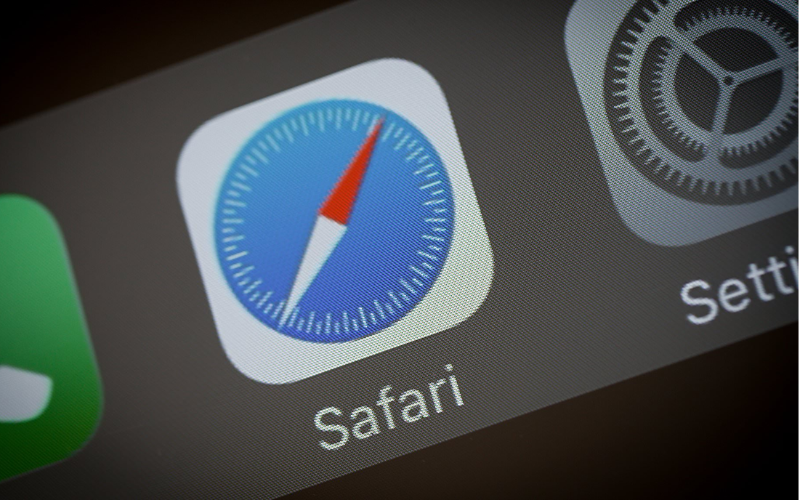
Cách tắt chức năng chặn quảng cáo trên trình duyệt Safari của các thiết bị Apple
Đối với những người sử dụng các thiết bị của Apple như iPhone, iPad và MacBook, hệ điều hành iOS và trình duyệt Safari thường được sử dụng để truy cập internet. Tuy nhiên, một trong những vấn đề thường gặp phải đó là xuất hiện các quảng cáo không mong muốn làm che đi nội dung mà người dùng đang xem.
Các quảng cáo xuất hiện không chỉ gây cản trở khi xem phim, lướt web mà còn gây tốn pin và làm cho thiết bị nóng máy, vô cùng phiền toái. Việc tắt chức năng chặn quảng cáo Youtube trên trình duyệt web có thể giúp người dùng tránh được những quảng cáo không mong muốn này. Vậy làm thế nào để tắt chức năng này trên các thiết bị của Apple? Sau đây là một số bước để tắt tính năng chặn quảng cáo trên trình duyệt Safari của bạn:
Apple vừa bổ sung tính năng Reader View nhằm nâng cao trải nghiệm của người dùng trên Safari. Hãy 24hStore cùng tìm hiểu về cách thức hoạt động của tính năng này thông qua bài viết Tính năng cực hay trên Safari không phải iFan nào cũng biết!
Chặn quảng cáo Safari trên iPhone
Bằng cấu hình Wi-Fi
Để khắc phục vấn đề quảng cáo gây phiền toái trên trình duyệt Safari, bạn cần thực hiện các bước sau đây:
Bước 1: Mở ứng dụng Cài đặt trên thiết bị của bạn và truy cập vào mục Wi-Fi.
Bước 2: Chọn mạng Wi-Fi đang kết nối và nhấn vào biểu tượng "i" bên cạnh.
.jpg)
Bước 3: Cuộn xuống cuối trang và chọn mục "Định cấu hình proxy".
.jpg)
Bước 4: Bạn nhấn vào dòng "Tự động" và chọn "URL".
Bước 5: Copy và dán đường link này vào https://newapp.vn/blockads.js để sử dụng tính năng chặn quảng cáo trên Safari. Đây là một đường link an toàn và được hỗ trợ chặn quảng cáo hiệu quả trên trình duyệt web.
Bước 6: Cuối cùng, nhấn "Lưu" ở góc phải trên cùng màn hình để hoàn tất cài đặt.
Bên cạnh đó, câu hỏi có nên mua iPhone 16 Pro cũng là thắc mắc của nhiều người dùng, trước tiên hãy cùng chiêm ngưỡng màu sắc mới cũng có trên 16 Pro là iPhone 16 Pro Max màu Titan Sa Mạc tuyệt đẹp.
.jpg)
Khi thực hiện đầy đủ tất cả các bước hướng dẫn, bạn sẽ có thể khắc phục hoàn toàn tình trạng bị quấy rầy bởi các quảng cáo không mong muốn trong quá trình sử dụng trình duyệt Safari trên thiết bị của mình.
Cùng điện thoại iPhone 13 256GB Cũ giá tốt chính hãng trải nghiệm dùng Safari được chặn khỏi các quảng cáo phiền phức nhé. Đảm bảo sẽ mang đến những trải nghiệm tốt nhất cho bạn.
Bằng ứng dụng AdBlock Plus
Bước 1: Tải ứng dụng chặn quảng cáo AdBlock Plus từ App Store.
.jpg)
Bước 2: Mở ứng dụng Cài đặt trên thiết bị của bạn, sau đó chọn mục Safari.
.jpg)
Bước 3: Nhấn vào phần Trình chặn nội dung và cho phép ứng dụng chặn quảng cáo mà bạn đã tải về (ví dụ như AdBlock Plus).
.jpg)
Với cách này, bạn đã có thể chặn hiệu quả các quảng cáo phiền phức và tăng trải nghiệm duyệt web trên iPhone của mình.
Ngoài ra, nếu vẫn còn phân vân không biết mua dòng nào, xem ngay bài viết so sánh iPhone 16 Pro Max và iPhone 16 chi tiết nhất để chọn ngay cho mình dòng máy phù hợp.
Samsung đảm bảo không thêm quảng cáo lên màn hình khóa điện thoại để mang lại trải nghiệm tốt nhất cho người dùng. Tuy nhiên, tình trạng này vẫn có thể xảy ra vì một vài lý do nhất định. Cùng tìm hiểu cách thức giải quyết vấn đề cụ thể hơn qua bài viết Cách chặn toàn bộ quảng cáo trên màn hình khóa điện thoại Samsung
Làm thế nào để chặn quảng cáo Safari trên MacBook?
Chặn quảng cáo bằng AdGuard
Bước 1: Tải và cài đặt phần mềm AdGuard từ link https://apps.apple.com/gb/app/adguard-adblock-privacy/id1047223162 trên MacBook của bạn. Nhấn vào mục "View in Mac App Store" và sau đó nhấn "Get" để tải phần mềm.
.jpg)
Bước 2: Sau khi tải xong, nhấn vào "Open" để mở phần mềm AdGuard và chọn "Open preferences" khi thông báo xuất hiện.
Bước 3: Tại cài đặt AdGuard, nhấn tick vào các ô vuông tại những dòng có chữ "AdGuard".
.jpg)
Bước 4: Khởi động lại trình duyệt Safari trên MacBook của bạn. Lúc này trình duyệt sẽ có dòng thông báo "New Safari Extensions Available". Bạn nhấn vào "Turn On and Review" để kích hoạt AdGuard trên trình duyệt Safari.
.jpg)
Khi bạn hoàn tất tất cả các bước được hướng dẫn, AdGuard sẽ trở thành công cụ hữu ích giúp bạn chặn các quảng cáo xuất hiện trên trình duyệt Safari trên MacBook, tăng tốc độ tải trang web và loại bỏ tình trạng phiền toái từ các quảng cáo không mong muốn. Sử dụng AdGuard giúp bạn trải nghiệm duyệt web mượt mà hơn, không còn bị gián đoạn bởi các quảng cáo gây phiền toái và làm chậm tốc độ tải trang web.
Chặn quảng cáo bằng Adblock Plus
Bước 1: Truy cập vào link https://apps.apple.com/us/app/adblock-plus-for-safari/id1432731683?ls=1 để tải phần mềm Adblock Plus về máy MacBook.
.jpg)
Bước 2: Sau khi tải về, mở trình duyệt Safari và chọn mục Safari Extensions > Preferences... Ngoài cùng bên phải.
.jpg)
Bước 3: Trong bảng thiết lập hiện ra, nhấn vào ô vuông có chữ ABP để kích hoạt Adblock Plus trên Safari.
.jpg)
Bước 4: Mở một trang web bất kỳ trên Safari, ví dụ như YouTube. Nhấn vào biểu tượng có chữ ABP ở phía trên màn hình. Sau đó, chọn dòng Enabled on this site.
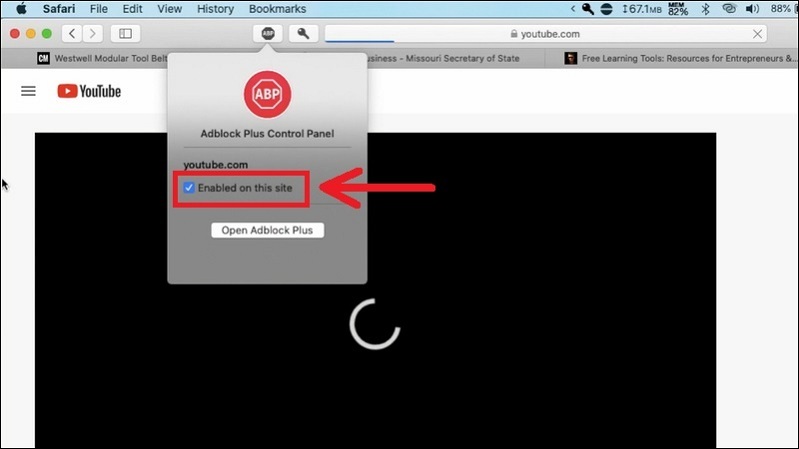
Thực hiện đầy đủ các bước hướng dẫn, bạn không còn phải lo lắng về các quảng cáo gây phiền toái khi lướt web hoặc xem phim nữa. Nhờ việc sử dụng các công cụ chặn quảng cáo, bạn có thể tận hưởng trải nghiệm duyệt web hoàn toàn không bị gián đoạn bởi các quảng cáo không mong muốn.
Chặn quảng cáo trên Safari bằng chế độ chỉ đọc
Có rất nhiều cách để giảm thiểu sự phiền toái do các quảng cáo không mong muốn trên trình duyệt Safari, tuy nhiên, sử dụng chế độ Chỉ đọc là một cách đơn giản và hiệu quả để giúp bạn tận hưởng trải nghiệm lướt web mà không bị quảng cáo làm phiền.
Để sử dụng chế độ Chỉ đọc, bạn chỉ cần nhấn vào biểu tượng Chỉ đọc trên thanh địa chỉ trang web trong Safari, và trang web sẽ được tải lại với một giao diện đơn giản hơn, chỉ hiển thị nội dung chính của trang web mà không có các quảng cáo hoặc các phần khác gây xao nhãng. Điều này giúp tối ưu hóa trang web cho đọc sách điện tử, đọc báo hoặc xem bất kỳ nội dung nào mà bạn muốn tìm kiếm.
Mẫu điện thoại iPhone 11 Pro Max cũ 64GB sử dụng tốt, trải nghiệm các ứng dụng Safari, Facebook, Youtube,... với âm thanh chuẩn, hình ảnh sắc nét. Liên hệ với 24hStore để xem nhiều mẫu điện thoại khác nữa nhé!
Cách chặn pop-up trên Safari tự động
Hiểu rõ tác hại của quảng cáo không mong muốn đối với trải nghiệm duyệt web của người dùng, các nhà phát triển đã cho ra đời nhiều ứng dụng chặn quảng cáo trên trình duyệt Safari. Tuy nhiên, việc sử dụng các ứng dụng này lại tiêu tốn nhiều thời gian và tài nguyên của thiết bị, cũng như tạo thêm chi phí cho người dùng. Vì vậy, hướng dẫn sau đây sẽ giúp bạn chặn những cửa sổ bật lên trên Safari mà không cần tải xuống bất kỳ ứng dụng chặn quảng cáo nào.
Bước 1: Mở ứng dụng Cài đặt và chọn Safari.
Bước 2: Chuyển tùy chọn Block Pop-ups sang Bật (màu xanh lá cây), nếu chưa được bật.
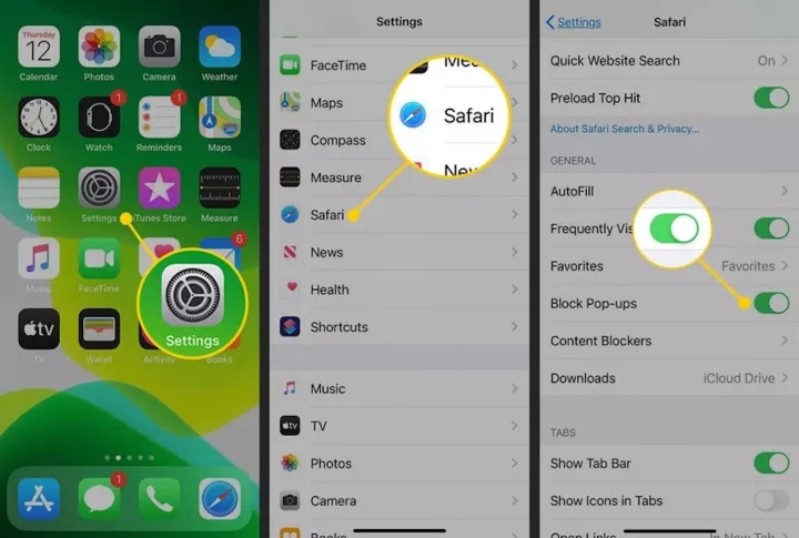
Những quảng cáo thường xuyên xuất hiện trong khi bạn đang duyệt web, gây phiền toái và giảm hiệu quả của trải nghiệm duyệt web của bạn. Tuy nhiên, việc thực hiện đầy đủ các bước hướng dẫn sẽ giúp bạn loại bỏ hoàn toàn những quảng cáo này, mang lại cho bạn một trải nghiệm duyệt web trơn tru và hiệu quả hơn.
Để cập nhật thêm nhiều tin tức hữu ích và dễ dàng trải nghiệm hàng loạt ứng dụng trên iOS/macOS, bạn hãy cân nhắc đến việc sắm ngay một trong các sản phẩm thuộc thương hiệu Apple, trực tiếp tại 24hStore . Đặc biệt, khi mua hàng tại đây, bạn sẽ kèm ưu đãi hấp dẫn. Ngoài ra, bạn có thể liên hệ trước qua hotline 1900.0351, bộ phận tư vấn cũng sẵn sàng trao đổi mọi thông tin thật tận tình.
Tham khảo thêm một số mẫu iPhone 12, 13 cũ chính hãng Apple giá siêu ưu đãi:
iPhone 12 64G Cũ chính hãng giá rẻ
iPhone 13 256GB Cũ giá siêu tốt























